نصب و تنظیم Apache بر روی Ubuntu
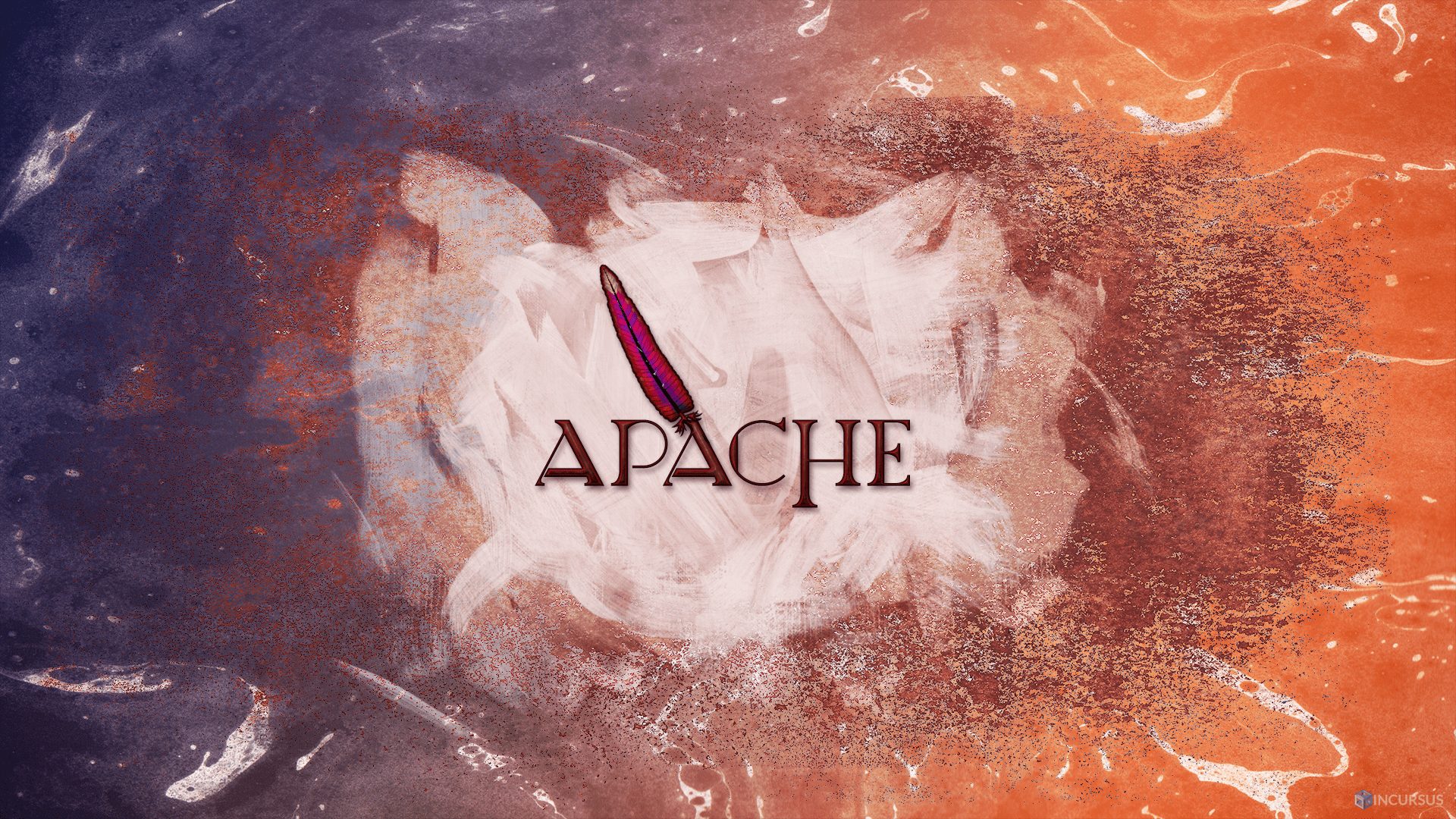
تفاوت بین آپاچی در اوبونتو و توزیع های مبتنی بر RedHat
دلیل اینکه برای نصب آپاچی باید مشخص کنیم که از کدام توزیع لینوکس استفاده میکنیم این هستش که روند نصب و پیکربندی این وب سرور در هر کدام متفاوت میباشد .
برای مثال در Ubuntu وب سرور Apache از طریق پکیج apache2 نصب میشود .
در حالی که در توزیع های مبتنی بر Redhat با استفاده از پکیج httpd اقدام به نصب این وب سرور میکنیم .
تفاوت دیگر این هستش که فایل تنظیمات و پیکربندی Apache در هر کدام از توزیع ها متفاوت میباشد .
برای مثال در ubuntu تنظیمات در مسیر /etc/apache2/apache2.conf و /etc/apache2/sites-available میباشد .
در صورتی که در سیستم عامل های Red Hat Base تنظیمات وب سرور در مسیر /etc/httpd/conf/httpd.conf میباشد .
نحوه نصب آپاچی در اوبونتو
راهکار های مختلفی برای نصب آپاچی بر روی اوبونتو وجود دارد .
اگر صرفا نرم افزار اصلی را میخواهید یک ترمینال باز کرده و دستور زیر را وارد نمایید .
sudo apt-get install apache2 -y
پس از انجام این دستور آپاچی بر روی سرور نصب می گردد .
در جهت اطمینان از در دسترس بودن سرویس آپاچی میتوانید از دستور زیر استفاده فرمایید .
sudo systemctl enable apache2.
در سیستم عامل های Red Hat Base با استفاده از دستور زیر میتوان آپاچی را نصب نمود .
apt install httpd
در مرورگر خود آدرس http://SERVER_IP (به جای عبارت SERVER IP آی پی سرور خود را وارد نمایید) را وارد کنید .
با مشاهده صفحه خوش آمد گویی آپاچی میتوان نصب صحیح این وب سرور بر روی سرور را تایید نمود .
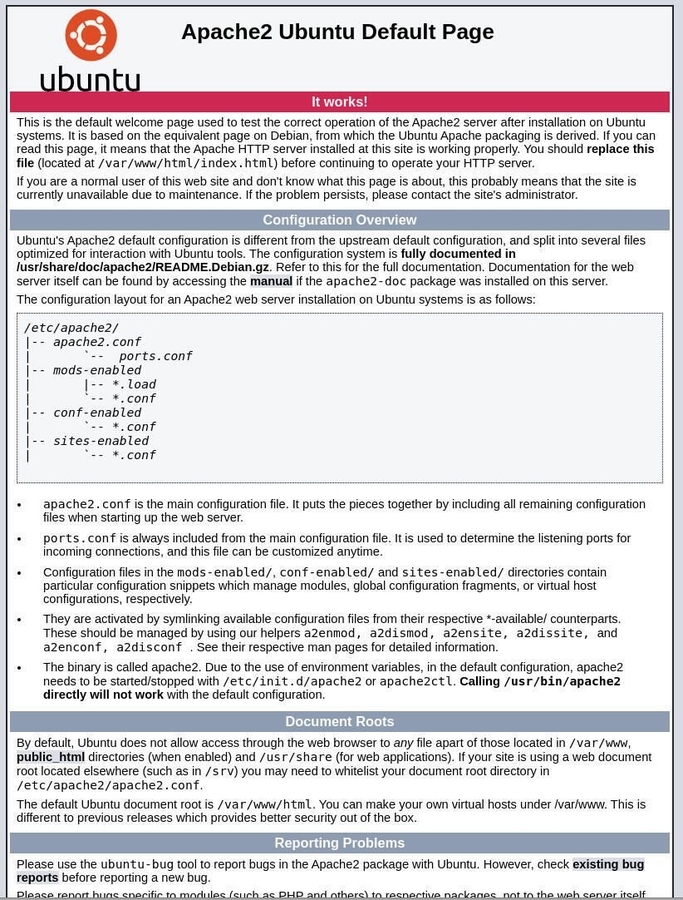
برای دسترسی به فایل صفحه ای که Apache در حال نمایش آن میباشد به آدرس /var/www/html نگاه کنید .
در این مسیر تنظیمات این صفحه در فایل index.html انجام شده اند .
چگونه با استفاده از Apache یک سایت بسازیم
کاری که اکنون میخواهیم انجام دهیم این است که یک میزبان مجازی برای آپاچی ایجاد کنیم تا بتوانیم از این سرور برای میزبانی چندین وب سایت استفاده کنیم .
در ادامه اقدام به ساخت یک هاست به صورت تستی میکنیم .
در قدم اول با دستور زیر یک دایرکتوری برای هاست Test ایجاد میکنیم .
sudo mkdir -p /var/www/html/test
سپس با این دستور مالکیت دایرکتوری را تنظیم میکنیم .
sudo chown -R $USER:$USER /var/www/html/test
در نهایت دسترسی های لازم را با استفاده از دستور زیر اعمال میکنیم .
sudo chmod -R 755 /var/www/html/test
فایل index.html جدید را به پوشه هاست جدید منتقل میکنیم .
sudo cp /var/www/html/index.html /var/www/html/test
هم اکنون نیاز هست این تنظیمات را در فایلی برای آپاچی تغریف نماییم تا بداند فایل های این هاست در کجا قرار دارند .
در آدرس /etc/apache/sites-available یک فایل ایجاد میکنیم .
sudo nano /etc/apache2/sites-available/test.conf
و تنظیمات زیر را در فایل وارد میکنیم .
ServerAdmin admin@example.com
ServerName example.com
ServerAlias www.example.com
DocumentRoot /var/www/html/test
ErrorLog ${APACHE_LOG_DIR}/error.log
CustomLog ${APACHE_LOG_DIR}/access.log combined
در نهایت هاست شما ایجاد شده و میتوانید وبسایت خود را میزبانی کنید .





































شما میتوانید دیدگاه خود را در مورد این مطلب با ما با اشتراک بگذارید.